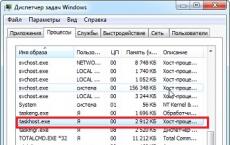Windows 10 nu pornește în modul ahci. Activați modul AHCI în BIOS. Dacă Windows nu pornește
Dacă apelați la administratorul de sistem și puneți o întrebare, care este cea mai slabă verigă din computer? - vei primi raspunsul ca este HDD-ul, deoarece este practic singurul element mecanic al sistemului care incetineste functionarea intregului calculator. În acest sens, mulți producători căutau o ieșire, măcar o oportunitate de a o accelera, tot cu SSD-uri. Ieșirea a devenit vizibilă la utilizarea AHCI.

Modul disc AHCI include mai multe diferențe principale (există 3 dintre ele), care îl fac o prioritate în utilizarea tuturor unităților de disc, cu excepția IDE-urilor învechite. Principalele caracteristici ale modului:
- Hot Plug – vă permite să schimbați „la cald” componentele computerului (discurile). Astfel, nu este nevoie să opriți și să deconectați computerul; puteți schimba HDD-ul și SSD-ul direct în modul de funcționare. Acest lucru este important pentru stațiile server unde deconectarea este inacceptabilă și este pur și simplu convenabilă pentru oricine folosește mai multe discuri;
- NCQ – suport pentru secvența de comandă „deep”, adică este capabil să configureze o traiectorie mai eficientă a capului în cele mecanice și crește semnificativ randamentul în SSD-uri;

- TRIM este aplicabil în primul rând SSD-urilor, deoarece garantează o creștere semnificativă a vitezei.
Modul AHCI vă permite să vă bucurați de toate aceste beneficii și cel mai probabil aveți ocazia să îl activați. Dacă utilizați un SSD, atunci probabil că trebuie să îl porniți pentru a vedea viteza corespunzătoare de funcționare a acestuia, acest lucru se aplică atât pentru SATA II, cât și pentru SATA III, cu excepția unităților IDE mai vechi. Prin urmare, dacă aveți îndoieli cu privire la ce mod să alegeți: ide sau AHCI, acesta din urmă este cu siguranță un avantaj.
Cum se verifică dacă modul AHCI este activat?
Primul lucru pe care trebuie să-l faceți este să aflați dacă merită să continuați schimbarea; poate că este deja activă pentru dvs. Există mai multe locuri care arată informațiile de care aveți nevoie: Device Manager și BIOS.
- Faceți clic pe Start, faceți clic dreapta pe „Computer” și faceți clic pe „Properties”;
- Acum selectați „Manager dispozitive”;

- Apoi, extindeți secțiunea „Controre IDE ATA/ATAPI”;
- Verificați dacă există o secțiune numită AHCI.

Dacă nu există un astfel de articol, este posibil să descoperiți că este inactiv. Vom lua în considerare și o altă opțiune prin BIOS (UEFI):
- Accesați BIOS apăsând Del sau F2 (eventual alte taste) când porniți computerul;
- Ar trebui să mergeți la secțiunea numită SATA sau Storage în diferite opțiuni până când găsiți SATA Mode/Configuration, unde va fi afișat modul.

În această etapă, nu schimbați modul de conectare, deoarece acest lucru poate duce la erori de sistem. Cel mai bine este să activați modul AHCI în BIOS și să instalați pe un nou Windows, ceea ce garantează procesarea normală a modului, dar acest lucru este destul de radical.
Cum se activează modul AHCI în Windows 7?
Cel mai relevant și răspândit sistem în care vom efectua acțiuni. De asemenea, merită remarcat faptul că, dacă instalați o unitate nouă, puteți comuta liber modul AHCI, fără consecințe. Există, de asemenea, mai multe opțiuni pentru activarea AHCI: prin registru și printr-un utilitar. O opțiune mai corectă ar fi folosirea registrului pentru a pregăti sistemul pentru modificări ulterioare; această din urmă metodă va ajuta pur și simplu la rezolvarea erorilor în așteptare din computer.
- Apăsați Win + R și tastați regedit;
- Urmați HKEY_LOCAL_MACHINE\SYSTEM\CurrentControlSet\services\msahci;
- Înlocuiți valoarea opțiunii Start cu 0;

- Aici veți găsi secțiunea lastorV;
- De asemenea, înlocuiți Start cu 0.
Acum puteți activa modul AHCI în BIOS și Windows îl va detecta corect instalând driverele necesare. O metodă alternativă implică schimbarea modului inițial și apoi pur și simplu ștergerea erorii. Pentru a face acest lucru, utilizați utilitarul oficial Microsoft Fix it. După instalare, executați o verificare și defecțiunile vor fi eliminate; poate fi necesar să rulați din modul sigur.
Cum se activează modul AHCI în Windows 10?
În general, acțiunile nu sunt semnificativ diferite; să ne uităm la diferențele în editarea registrului.
- În aceeași secțiune ca și în Windows 7, trebuie să modificați parametrii Start din folderele iaStorV și storahci la valoarea 0;
- Extindeți fiecare dintre secțiunile specificate și mergeți la subsecțiunile StartOverride, unde parametrul 0 este setat la 0.

Am reușit să activăm modul AHCI Windows, dar este de remarcat faptul că este mai bine să-l lansăm pentru prima dată în modul sigur pentru a evita problemele inutile. În timpul pornirii inițiale, modul de operare AHCI va instala automat driverele necesare.
Merită menționat caracteristicile distinctive ale modului de activare a modului AHCI în Windows XP și alte versiuni învechite.
În ciuda faptului că XP nu acceptă deloc acest mod, există drivere care extind aceste capacități, deși acest lucru este nesigur.
Ar trebui să vă gândiți și dacă merită, deoarece dacă computerul este foarte slab pentru sisteme mai moderne, atunci creșterea vitezei va fi nesemnificativă. De asemenea, modul controler AHCI din Vista este activat în același mod ca „șapte”.
Deci, modul AHCI sata este ușor de activat, iar sistemul vă va răsplăti pentru eforturile dvs. cu o creștere a vitezei. De obicei, nu există probleme cu schimbarea controlerului, dar dacă le întâlniți, rulați utilitarul Microsoft Fix it. AHCI este necesar atunci când utilizați o unitate SSD, altfel nu veți folosi viteza maximă a acesteia.
Dacă mai aveți întrebări pe tema „Ce este modul AHCI și cum să îl configurați?”, le puteți întreba în comentarii
if(function_exists("the_ratings")) (the_ratings(); ) ?>
Dacă ați instalat sistemul de operare pe un hard disk IDE și acum ați conectat un nou SATA și nu puteți activa modul ACHI, atunci aceste instrucțiuni vă vor ajuta să faceți acest lucru.
Puteți vedea dacă ACHI este activat lansând Device Manager. Pentru a face acest lucru, trebuie să faceți clic dreapta pe „start” și să selectați elementul corespunzător. În Device Manager, găsiți ramura IDE/ATA/ATAPI pentru controlere, extindeți-o și uitați-vă la numele controlerului dvs. La sfârșitul numelui se va scrie IDE sau SATA/ACHI. Dacă l-ați văzut pe acesta din urmă, atunci ați activat deja ACHI și nu aveți nevoie de aceste instrucțiuni, cu excepția scopului educațional.
Primul lucru pe care ar trebui să vă întrebați este „ai nevoie de el?” Ce este ACHI? Acest. Un protocol care a înlocuit ATA învechit, permite utilizarea de discuri hot-swappable și, cel mai important, are suport pentru NCQ și TRIM. ACHI îmbunătățește, de asemenea, eficiența energetică a SSD-ului dvs., ceea ce este extrem de util pe dispozitivele mobile.
Pe scurt, NCQ este suport pentru coada de comenzi. Această tehnologie mărește viteza de citire și scriere a comenzilor pe SSD.
TRIM este o tehnologie care vă permite să efectuați cicluri de rescriere unul câte unul pe anumite grupuri de memorie și nu pe toate simultan.
Aceasta este o tehnologie extrem de importantă atunci când utilizați un SSD, care vă permite să prelungiți semnificativ durata de viață a mediului de stocare, deoarece, spre deosebire de un hard disk, un SSD are o durată de viață extrem de scurtă a ciclurilor de rescriere.
În cea mai mare parte, cu excepția cazului în care noua dvs. unitate este un SSD, nu are rost să activați modul ACHI. Dar dacă ați conectat un SSD, atunci ACHI trebuie să fie pornit, deoarece îmbunătățește semnificativ performanța acestei unități de mare viteză.
Există o clarificare. Vrei să rulezi noul tău SSD la viteza maximă, dar nu este unitatea sistemului? Cea mai bună opțiune ar fi să reinstalați sistemul de operare pe SSD.Veți fi surprins cât de repede vor funcționa Windows și toate programele instalate. Nu are rost sa ai un SSD, acces rapid la informatiile aflate pe acesta, daca toate informatiile sunt procesate de sistemul de operare pe un hard disk lent, mai ales daca este un hard disk IDE, care are viteza extrem de mica in prezent. realități.
Deci, cea mai bună opțiune ar fi să instalați sistemul de operare pe un SSD cu ACHI activat în prealabil în BIOS.  Dacă tot doriți să activați modul ACHI folosind un hard disk, în special un IDE, ca principal, atunci urmați instrucțiunile.
Dacă tot doriți să activați modul ACHI folosind un hard disk, în special un IDE, ca principal, atunci urmați instrucțiunile.
Lansați editorul de registry apăsând comanda rapidă de la tastatură câștigă+Rși introduceți comanda acolo
În Editorul Registrului, accesați filialele din
HKEY_LOCAL_MACHINE\ SYSTEM\ CurrentControlSet\ Services\ iaStorV
Găsiți parametrul acolo start, faceți dublu clic pe el și setați valoarea în câmp 0
Accesați subsecțiunea situată la un nivel mai jos
HKEY_LOCAL_MACHINE\ SYSTEM\ CurrentControlSet\ Services\ iaStorAV\ StartOverride
Va exista un parametru numit 0
, pentru care trebuie să setați valoarea 0
Acum mergi la alt thread
HKEY_LOCAL_MACHINE\ SYSTEM\ CurrentControlSet\ Services\ storahci
Găsiți parametrul start, setați-o la o valoare 0
În subsecțiunea acestui thread, situat, asemănător celui precedent, la un nivel mai jos
HKEY_LOCAL_MACHINE\ SYSTEM\ CurrentControlSet\ Services\ storahci\ StartOverride
Pentru parametrul numit 0
, setați valoarea 0
Acum trebuie să reporniți computerul în modul sigur și, de asemenea, să intrați în BIOS „pe drum”.
Pentru a intra în modul sigur, mutați cursorul mouse-ului în colțul din dreapta jos și deschideți setările.În timp ce țineți apăsată tasta Shift, apăsați restart, pe ecranul care apare, selectați diagnosticare, apoi opțiuni suplimentare, apoi opțiuni de pornire, apoi activați modul sigur. 
Pentru a intra în BIOS, la pornirea computerului, după pornirea acestuia, pe ecranul de diagnosticare hardware (sau pe ecranul cu sigla producătorului plăcii de bază), apăsați tasta Del (sau F2, în funcție de modelul plăcii de bază).
În BIOS trebuie să schimbați modul de funcționare al controlerului de la ATA la ACHI. Cel mai probabil aceasta va fi fila Avansat, în care va exista un element SATA Configuration sau SATA Mode, tocmai în acesta trebuie să selectați ACHI sau să îl activați schimbând dezactivat în activat.
După încărcare, sistemul va începe să instaleze driverele SATA. După instalarea lor, totul va fi gata să meargă. Puteți reporni în modul de lucru.
Fiți atenți, aceste acțiuni pot cauza o defecțiune a sistemului. Este puțin probabil, dar posibil. Prin urmare, creați un punct de restaurare înainte de a efectua acești pași, astfel încât, în cazul unei defecțiuni, puteți restabili cu ușurință sistemul la starea de funcționare.
Pentru a crește performanța hard disk-urilor și a SSD-urilor, se folosește unul special. Are multe funcții utile, cum ar fi deconectarea la cald și conectarea discurilor, NCQ și multe altele. În articolul anterior, ne-am uitat la modul de activare prin intermediul registrului din sistemul de operare Windows 10.
Dacă tocmai reinstalați sistemul și BIOS-ul este setat în modul IDE, atunci este recomandat să îl schimbați în AHCI. În laptopurile și computerele moderne, acest mod este de obicei activat în mod implicit; dacă utilizați, atunci folosirea AHCI este doar un plus.
Începătorii ar trebui să ia acest manual foarte în serios, deoarece acțiunile inutile și neatenția pot duce la nepornirea sistemului. Trebuie să puteți utiliza BIOS și UEFI și să puteți remedia problemele care apar din vina dumneavoastră.
Înainte de a începe procesul, trebuie să aflați dacă modul AHCI este activat; este posibil să nu aveți nevoie de acest articol chiar acum. Îl puteți vizualiza în BIOS sau din Windows.
Accesați Manager dispozitive (puteți ajunge acolo făcând clic dreapta pe meniul Start) și deschideți fila „Controloare IDE ATA/ATAPI”, dacă există cuvântul AHCI, atunci modul este activat, dacă IDE, atunci acest mod este utilizat.
Deci, dacă AHCI nu este activ, atunci să continuăm să-l activăm.
Cum se activează AHCI pe Windows 10 prin intermediul registrului?
Lansăm, pentru a face acest lucru, apăsăm tastele rapide Win + R și introducem comanda regedit .
Ca și în articolul precedent, trebuie să mergem la secțiunea iaStorV: HKEY_LOCAL_MACHINE\SYSTEM\CurrentControlSet\Services\iaStorV. În partea dreaptă a ferestrei, găsiți opțiunea Start și faceți dublu clic pe ea. Schimbați valoarea la 0, faceți clic pe OK.

În secțiunea Servicii, găsiți secțiunea iaStorAV deschide-l, ar trebui să existe o secțiune StartOverride. În dreapta, găsiți parametrul 0, faceți dublu clic pe el și modificați valoarea la 0.

Cautam in sectiune Servicii capitol storahci, în care valoarea parametrului Start este schimbată la 0.

Atingerea finală. Ar trebui să existe o secțiune în secțiunea storahci StartOverride, schimbăm valoarea parametrului 0 la 0.

Puteți închide Editorul Registrului. Reporniți computerul și intrați în BIOS. Desigur, este mai bine să o faci. Acest lucru se poate face dacă deschideți fereastra Run și introduceți comanda msconfig, unde accesați fila „Pornire” și bifați caseta de selectare „Mod sigur”.

Când mergeți la BIOS, trebuie să găsiți parametrii SATA și să selectați acolo modul AHCI.
De îndată ce salvați modificările și ieșiți din BIOS, instalarea driverului va începe. Computerul trebuie repornit din nou.
AHCI este un mod de compatibilitate pentru hard disk-uri și plăci de bază moderne cu un conector SATA. Folosind acest mod, computerul procesează datele mai rapid. AHCI este de obicei activat implicit pe computerele moderne, dar în cazul reinstalării sistemului de operare sau a altor probleme, acesta poate fi dezactivat.
Pentru a activa modul AHCI, trebuie să utilizați nu numai BIOS-ul, ci și sistemul de operare în sine, de exemplu, pentru a introduce comenzi speciale prin "Linie de comanda". Dacă nu puteți porni sistemul de operare, se recomandă să creați o unitate flash USB bootabilă și să utilizați programul de instalare pentru a accesa "Restaurarea sistemului", unde trebuie să găsiți elementul de activare "Linie de comanda". Pentru a apela, utilizați această mică instrucțiune:

Dacă unitatea flash cu programul de instalare nu pornește, atunci cel mai probabil ați uitat să acordați prioritate boot-ului în BIOS.
Activarea AHCI pe Windows 10
Este recomandat să setați inițial pornirea sistemului la „Modul sigur” folosind comenzi speciale. Puteți încerca să faceți totul fără a schimba tipul de pornire a sistemului de operare, dar în acest caz faceți acest lucru pe riscul și riscul dumneavoastră. De asemenea, este de remarcat faptul că această metodă este potrivită și pentru Windows 8/8.1.
Pentru a face configurarea corectă, aveți nevoie de:

După ce au fost făcute setările, puteți trece direct la activarea modului AHCI în BIOS. Utilizați această instrucțiune:

Activarea AHCI în Windows 7
Aici procesul de includere va fi ceva mai complicat, deoarece această versiune a sistemului de operare necesită modificări în registry.
Utilizați aceste instrucțiuni pas cu pas:

Intrarea în modul ACHI nu este atât de dificilă, dar dacă sunteți un utilizator de PC fără experiență, atunci este mai bine să nu faceți această lucrare fără ajutorul unui specialist, deoarece există riscul să resetați anumite setări din registru și/sau BIOS, care ar putea duce la probleme cu computerul.
Dacă ați instalat Windows 10, cu controlerul de disc setat la IDEîn bios, nu îl poți trece la AHCI, Windows 10 nu va funcționa corect. După ce schimbați modul controlerului în BIOS, Windows 10 nu va mai fi disponibil. Pentru a evita acest lucru, trebuie să urmați instrucțiunile din acest articol.
Cum să comutați de la modul IDE la AHCI în Windows 10
Această operațiune este foarte simplă și nu implică editarea registrului sau alte sarcini complexe. Trebuie să faceți următoarele.
Trebuie să descărcați " Windows 10 în modul sigur" așa cum este descris în cele ce urmează sau utilizați orice altă metodă pentru a porni în modul de siguranță:
- Porniți Windows 10 în modul sigur
- Fără să așteptați ca sistemul să pornească, apăsați o altă tastă pentru a intra BIOS computerul tau - F2, F10, Del. Găsiți în setări și schimbați modul controler de disc din IDE pe AHCI.
- Salvați setările BIOS-ului și continuați să porniți Windows 10 în Safe Mode.
- După ce Windows 10 pornește în modul sigur, reporniți computerul și porniți-l normal. Sistemul ar trebui să pornească fără probleme și este deja în funcțiune AHCI.